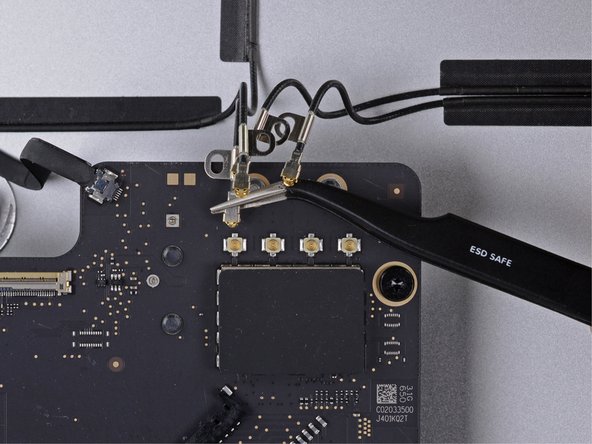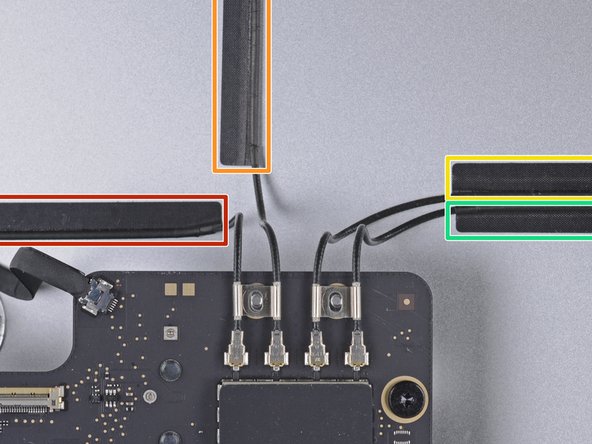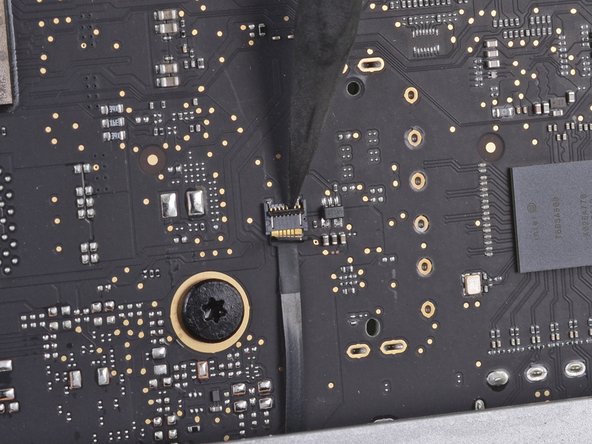Einleitung
Diese Anleitung zeigt, wie das Logic Board im iMac Intel (27 Zoll, 2020, Retina 5K) ausgetauscht werden kann.
Einige Bilder in dieser Anleitung stammen von einem anderen Modell und können leicht unterschiedlich aussehen. Die Reparatur ist aber grundsätzlich gleich.
Um das Display eines iMac Intel (27 Zoll, 2020, Retina 5K) abzulösen, muss der Kleber am Displayrand mit einem speziellen Werkzeug aufgetrennt werden. Nach der Reparatur muss das Display wieder mit Hilfe unserer Anleitung von Klebstoffresten befreit und neue doppelseitige Klebestreifen angebracht werden.
Bevor du anfängst, bitte den iMac vom Strom nehmen. Stecke alle Kabel aus dem iMac und halte die Einschalttaste für 10 Sekunden gedrückt, um den iMac zu entladen.
Achte darauf, nicht die Kondensatoranschlüsse oder offene Lötstellen zu berühren.
Was du brauchst
-
-
Reparaturen sind relativ schwierig, wenn der iMac aufrecht steht und man keine iMac Reparaturhilfe verwendet. Man kann den iMac für Reparaturen zwar auch hinlegen, jedoch ist es einfacher und schneller, den iMac in aufgerichtetem Zustand zu reparieren.
-
Wenn du die Reparaturhilfe aus Karton von iFixit hast, dann baue sie erst mit Hilfe dieser Anleitung zusammen.
-
-
-
Beginne an der linken Seite des Bildschirms, auf der Seite der Ein-/Aus-Taste, und schiebe das iMac Opening Tool zwischen Bildschirm und Gehäuse.
-
-
-
Benutze das Werkzeug wie einen Pizzaschneider - rolle es entlang der Fuge zwischen Display und Gehäuse, um den Schaumkleber zu durchschneiden.
-
Fahre mit dem Werkzeug an der linken Displayseite entlang.
-
-
-
Fahre mit dem Werkzeug um die obere linke Ecke.
-
-
-
Schneide den Rest des Klebers an der rechten Seite des Displays bis ganz nach unten durch.
-
-
-
Lege den iMac mit dem Bildschirm nach oben auf einen Tisch.
-
Beginne an der oberen rechten Ecke des iMacs und schiebe eine Kunststoffkarte zwischen Display und Gehäuse.
-
-
-
Verdrehe die Plastikkarte leicht, um den Abstand zwischen Bildschirm und Gehäuse zu vergrößern. Trenne allen Kleber in der Nähe der Ecke auf.
-
-
-
Schiebe die Karte in Richtung der Bildschirmmitte, um den Rest des Klebers durchzutrennen.
-
-
-
Schiebe die Karte wieder zurück in die Ecke des Bildschirms und lasse sie dort stecken, um zu verhindern, dass sich der Kleber wieder verbindet.
-
-
-
Schiebe eine zweite Karte zwischen Bildschirm und Gehäuse an der oberen linken Ecke des iMac.
-
-
-
Drehe die Karte leicht nach oben, um den Abstand zwischen Bildschirm und Gehäuse zu vergrößern.
-
-
-
Schiebe die Plastikkarte zur Mitte hin. Halte vor der iSight Kamera an, damit sie nicht beschädigt wird.
-
-
-
Fange an die beiden Karten, die wie im Bild gezeigt, in die Ecken stecken, leicht zu drehen, um den Abstand zwischen Gehäuse und Bildschirm zu vergrößern.
-
Wenn Teile des Bildschirms sich nicht zu lösen scheinen, dann nimm eine weitere Karte, um in diesen Bereichen den Kleber ein weiteres Mal durchzutrennen.
-
Beginne, die obere Seite des Bildschirms nach oben vom Rahmen zu heben.
-
-
-
-
Halte das Display mit einer Hand fest und löse mit der anderen Hand das Kabel das Display-Netzkabel.
-
-
-
Halte das Display weiterhin mit einer Hand fest und klappe den metallenen Sicherungsbügel am Displaydatenkabel hoch.
-
Ziehe das Displaydatenkabel vorsichtig aus seinem Sockel auf dem Logic Board.
-
-
-
Greife die kleine Lasche am Ende von einem der unteren Displayklebestreifen und ziehe die Streifen nach oben, um ihn zu entfernen.
-
Wiederhole den Schritt mit dem anderen Klebestreifen und entferne ihn.
-
-
-
Hebe den Bildschirm aus dem Rahmen nach oben und entferne ihn anschließend aus dem iMac. Lege das Display mit der Oberfläche nach unten auf eine flache, weiche Fläche.
-
Möglicherweise musst du an einer Seite anfangen, den Bildschirm langsam anzuheben, um den Rest des Klebestreifens zu lösen.
-
-
-
Entferne die neun 3,2 mm Kreuzschlitzschrauben, mit denen die untere Halterung befestigt ist.
-
Möglicherweise musst du die Display-Schutzfolie an der Unterkante des Gehäuses abziehen, um an die Schrauben heranzukommen.
-
-
-
Entferne die untere Halterung (auch "Kinnriemen" genannt) aus dem iMac-Gehäuse.
-
-
-
Ziehe das linke Lautsprecherkabel aus dem Anschluss heraus. Achte darauf, den Stecker gerade aus dem Anschluss auf dem Logic Board zu ziehen.
-
Entferne das Kabel aus der Lücke zwischen der Festplatte und dem Logic Board.
-
-
-
Verwende einen Spudger, um den Netzstecker aus der Buchse auf dem Logic Board zu trennen.
-
-
-
Hebe den linken Lautsprecher gerade nach oben hoch, bis das Kabel zur Einschalttaste frei liegt (ca. 13 mm).
-
-
-
Hebe den linken Lautsprecher gerade nach oben und entferne ihn vom iMac.
-
Ziehe an das Ende vom Konnektor während du den Lautsprecher entfernst, um den Kabel unter der rechten Abdeckung der Festplatte zu ziehen.
-
-
-
Entferne die folgenden vier Schrauben, die das Netzteil am Rückgehäuse befestigen (Entweder T8 oder T10- Schrauben, je nach Modell):
-
Zwei 23,7 mm Torx Schrauben.
-
Zwei 7,3 mm Torx Schrauben.
-
-
-
Bewege die Netzteilplatine in Richtung des linken Gehäuserandes nach oben, um sie aus der Raste am Logic Board zu lösen.
-
-
-
Drücke die Lasche am Stecker des Gleichstromkabels herunter, ziehe es dann senkrecht aus seinem Anschluss auf der Rückseite des Logic Boards.
-
-
-
Drehe das obere Teil des Netzteils zu dir, so wie wenn man einen Briefkasten öffnet, um an das Stromnetzkabel zu kommen.
-
Löse den Anschluss des Stromnetzkabels.
-
-
-
Rücke den rechten Lautsprecher leicht nach rechts, um an seine Kabelverbindung zum Logic Board zu kommen.
-
-
-
Löse den Stecker des rechten Lautsprecherkabels mit einem Spudger aus seinem Anschluss auf dem Logic Board heraus.
-
Ziehe den Stecker zum Ablösen nach rechts.
-
-
-
Mit der Spitze eines Spudgers kannst du den Verbindungsstecker des Lüfterkabels aus seinem Anschluss auf dem Logic Board lösen.
-
-
-
Löse das schwarze Klebeband leicht ab, welches den Lüfter mit dem Abluftschacht verbindet.
-
Löse das Klebeband nicht ganz vom Abluftschacht ab - nur die Verbindungsstelle muss frei sein, damit der Lüfter ausgebaut werden kann.
-
-
-
Entferne die drei 12,4 mm T10 Schrauben, die den Lüfter am Gehäuse befestigen.
-
-
-
Entferne die beiden 4 mm Torx T5 Schrauben, mit denen die AirPort/Bluetooth-Antennenkabel befestigt sind.
-
-
-
Entferne die Metallhalterung, mit der die Antennenkabel am Logic Board befestigt sind.
-
-
-
Löse die vier Antennenkabel mit einer Pinzette vom Logic Board ab.
-
Links
-
Oben
-
Rechts oben
-
Rechts unten
-
-
-
Trenne das Flachbandkabel links von den Antennenkabeln mit den Fingern oder einer Pinzette vom Logic Board ab.
-
-
-
Löse den Stecker am Kabel zum Kopfhöreranschluss mit der Spudgerspitze aus seinem Anschluss auf dem Logic Board heraus.
-
Biege das Kabel vorsichtig aus dem Weg.
-
-
-
Klappe den Sicherungsbügel am ZIF-Anschluss des Flachbandkabels zum Mikrofon mit der Spudgerspitze hoch.
-
Ziehe das Flachbandkabel zum Mikrofon vorsichtig mit einer Pinzette gerade aus seinem Anschluss heraus.
-
-
-
Entferne folgende Befestigungsschrauben vom Logic Board:
-
Zwei 23,7 mm T8 Schrauben
-
Eine 20,1 mm T25 Distanzschraube
-
Eine 17,6 mm T8 Schraube
-
Eine 7,2 mm T8 Schraube
-
Drei 7,1 mm T8 Schrauben
-
Eine T8 Schraube, die hängen bleibt
-
-
-
Neige das Logic Board leicht nach vorne.
-
Hebe das Logic Board senkrecht nach oben aus dem iMac heraus. Achte dabei darauf, dass es nicht an einem der Schraubenpfosten im Inneren des Rückgehäuses hängen bleibt.
-
Vergleiche das Ersatzteil mit dem Originalteil. Eventuell musst du fehlende Bauteile übertragen und Schutzfolien vom Neuteil abziehen.
Um deinen iMac wieder zusammenzubauen, folge diesen Schritten in umgekehrter Reihenfolge.
Entsorge deinen Elektromüll fachgerecht.
Hat die Reparatur nicht ganz geklappt? Versuche zuerst einige grundsätzliche Lösungen. In unserem Forum findest du Hilfe bei der Fehlersuche.
Vergleiche das Ersatzteil mit dem Originalteil. Eventuell musst du fehlende Bauteile übertragen und Schutzfolien vom Neuteil abziehen.
Um deinen iMac wieder zusammenzubauen, folge diesen Schritten in umgekehrter Reihenfolge.
Entsorge deinen Elektromüll fachgerecht.
Hat die Reparatur nicht ganz geklappt? Versuche zuerst einige grundsätzliche Lösungen. In unserem Forum findest du Hilfe bei der Fehlersuche.
Rückgängig: Ich habe diese Anleitung nicht absolviert.
3 weitere Personen haben diese Anleitung absolviert.
Besonderer Dank geht an diese Übersetzer:innen:
100%
Diese Übersetzer:innen helfen uns, die Welt zu reparieren! Wie kann ich mithelfen?
Hier starten ›
6 Kommentare
Are these really pictures of a 2020? I don’t think Apple ever sold any of the 2020 units with a rotational hard drive.
Correct, this is not a 2020 27-Inch iMac.
I tested the procedure and found that these iMacs were similar enough that reshooting photos was not necessary. As noted in the introduction, some photos in this guide are from a different model and may contain slight visual discrepancies, but they won't affect the guide procedure.
Is this the same procedure for replacing the logic board on a Mid-2017 iMac? That page doesn't have a repair guide for logic board replacement.